win7硬件加速如何关闭?通过win7硬件加速能有效加快硬件运行速度,但同时也非常占内存,内存小的运行速度会受影响,因此有网友想了解win7硬件加速怎么关闭.下面小编就教下大家关闭win7硬件加速的方法.
关闭win7硬件加速
工具/原料
系统版本:windows7
品牌型号:台式机/笔记本电脑
方法步骤
1.当我们将win7硬件加速关闭时,首先进入到Windows开始菜单当中,点击控制面板。
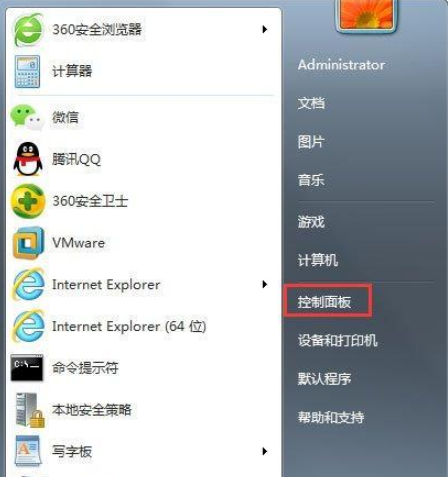
2.在控制面板的页面选择“显示”功能。
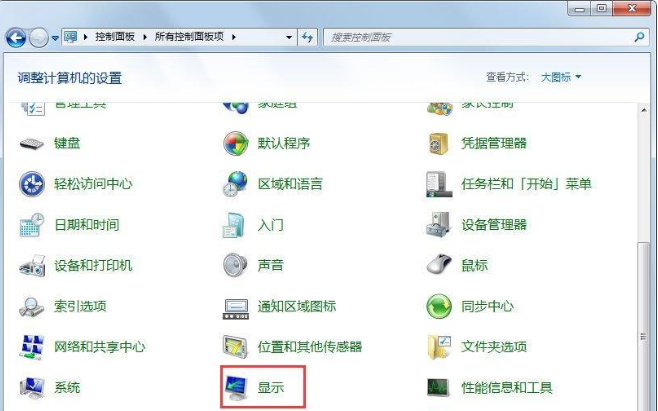
3.进入到显示的页面,选择调整分辨率。

4.弹出屏幕分辨率时,选中“高级设置”选项。
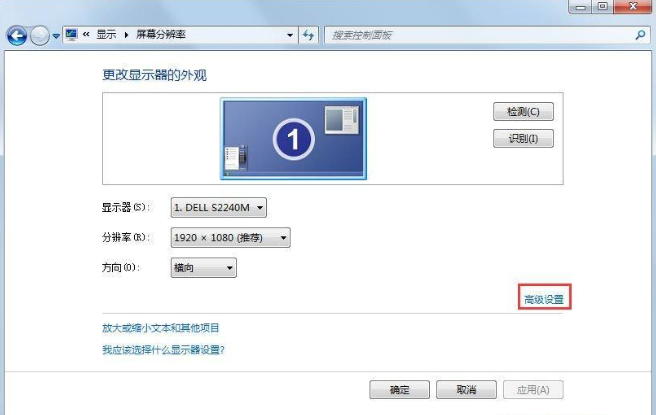
5.在通用即插即用监视器的属性当中,切换到“疑难解答”面板,然后点击修改设置。

6.最后弹出修改页面,我们将鼠标选中硬件加速并移动到最左端即可关闭win7硬件加速功能。

总结
当我们将win7硬件加速关闭时,首先进入到Windows开始菜单当中,点击控制面板。
在控制面板的页面选择“显示”功能
进入到显示的页面,选择调整分辨率。
弹出屏幕分辨率时,选中“高级设置”选项。
在通用即插即用监视器的属性当中,切换到“疑难解答”面板,然后点击修改设置。
最后弹出修改页面,我们将鼠标选中硬件加速并移动到最左端即可关闭win7硬件加速功能。
这就是win7硬件加速怎么关闭的步骤内容所在,希望能够帮助到大家。
Copyright ©2018-2023 www.958358.com 粤ICP备19111771号-7 增值电信业务经营许可证 粤B2-20231006